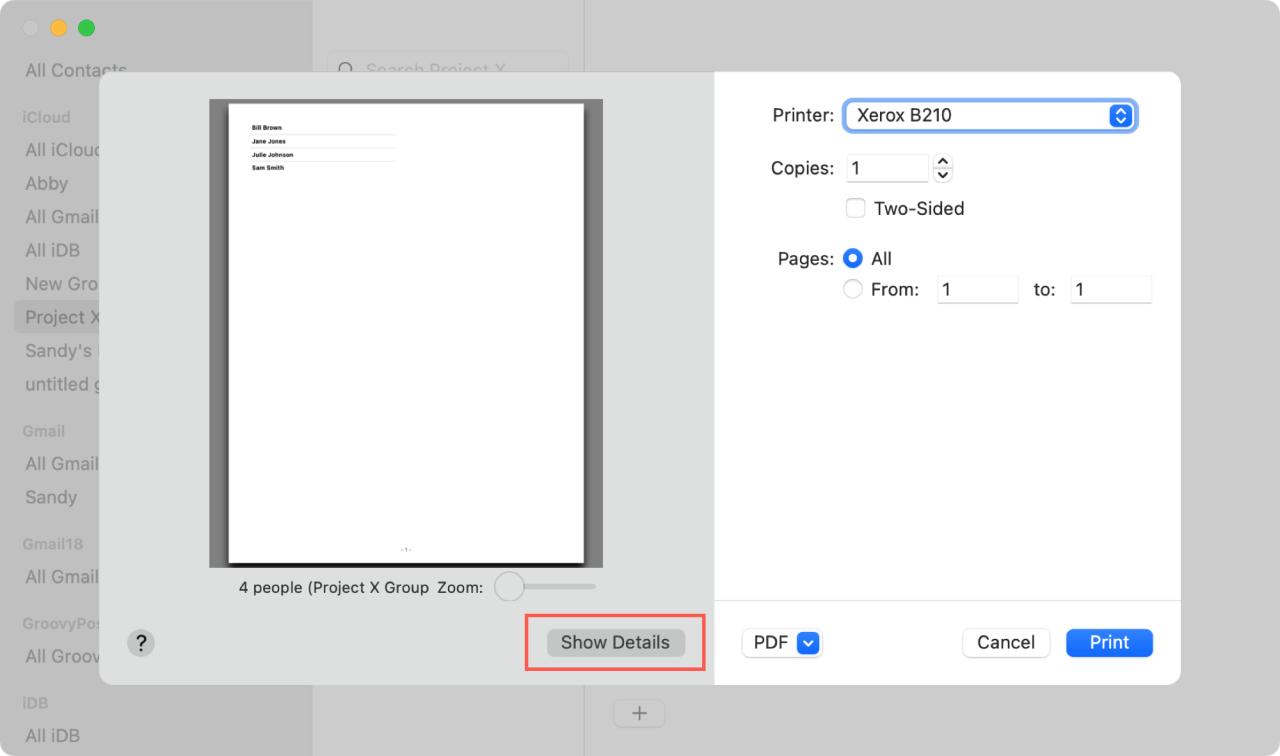
Cómo imprimir etiquetas o sobres de correo para una lista de contactos en Mac
9 agosto, 2022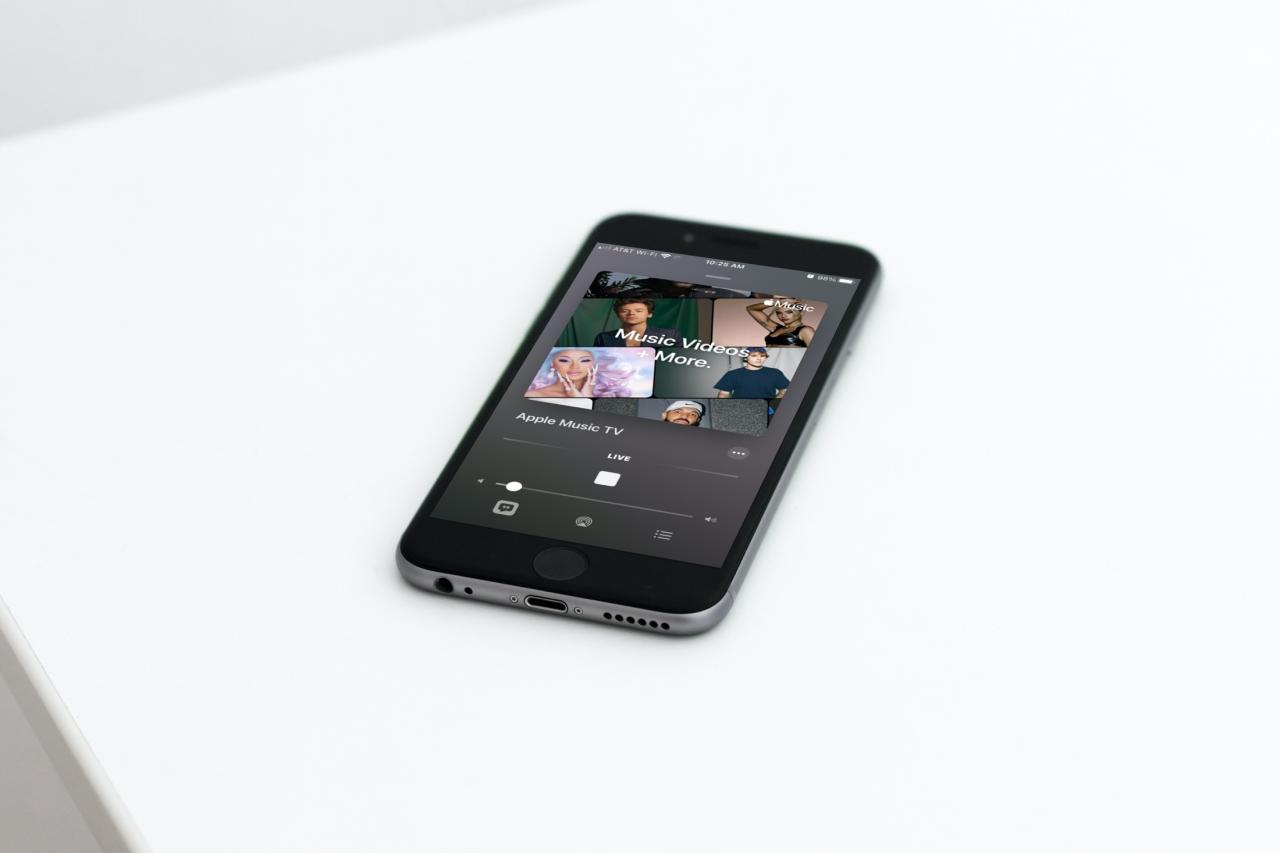
Como ver Apple Music TV en Todos Tus Dispositivos
9 agosto, 2022Cómo personalizar la pantalla de inicio de su iPhone con íconos de aplicaciones personalizados
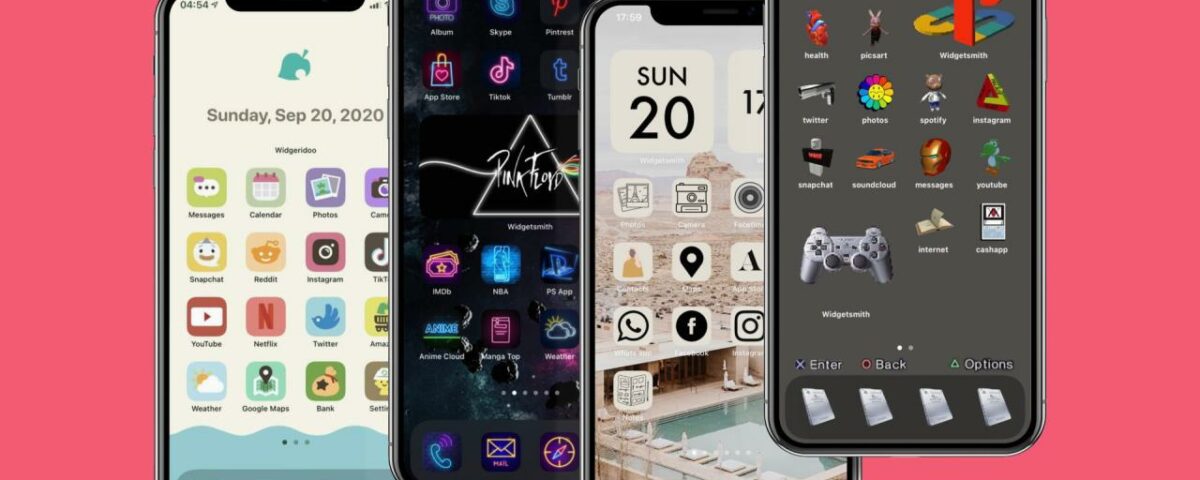
Con el lanzamiento de iOS 14, Apple les dio a sus usuarios más flexibilidad con sus pantallas de inicio. Le hemos estado contando todo acerca de los widgets de la pantalla de inicio; cómo encontrar y agregar widgets , crear widgets personalizados y las mejores aplicaciones que ofrecen widgets . Entonces, si ha probado lo maravillosa que puede ser la personalización de la pantalla de inicio y quiere un poco más, ¡lo tiene!
No es una opción nueva, pero ciertamente una que vale la pena mencionar es la creación de íconos de aplicaciones personalizados para su pantalla de inicio. Tal vez no le gusten los íconos para aplicaciones específicas o tal vez simplemente quiera usar sus propias imágenes. Con la aplicación Accesos directos y las imágenes que desea usar, así es como puede personalizar la pantalla de inicio de su iPhone con íconos de aplicaciones personalizados.
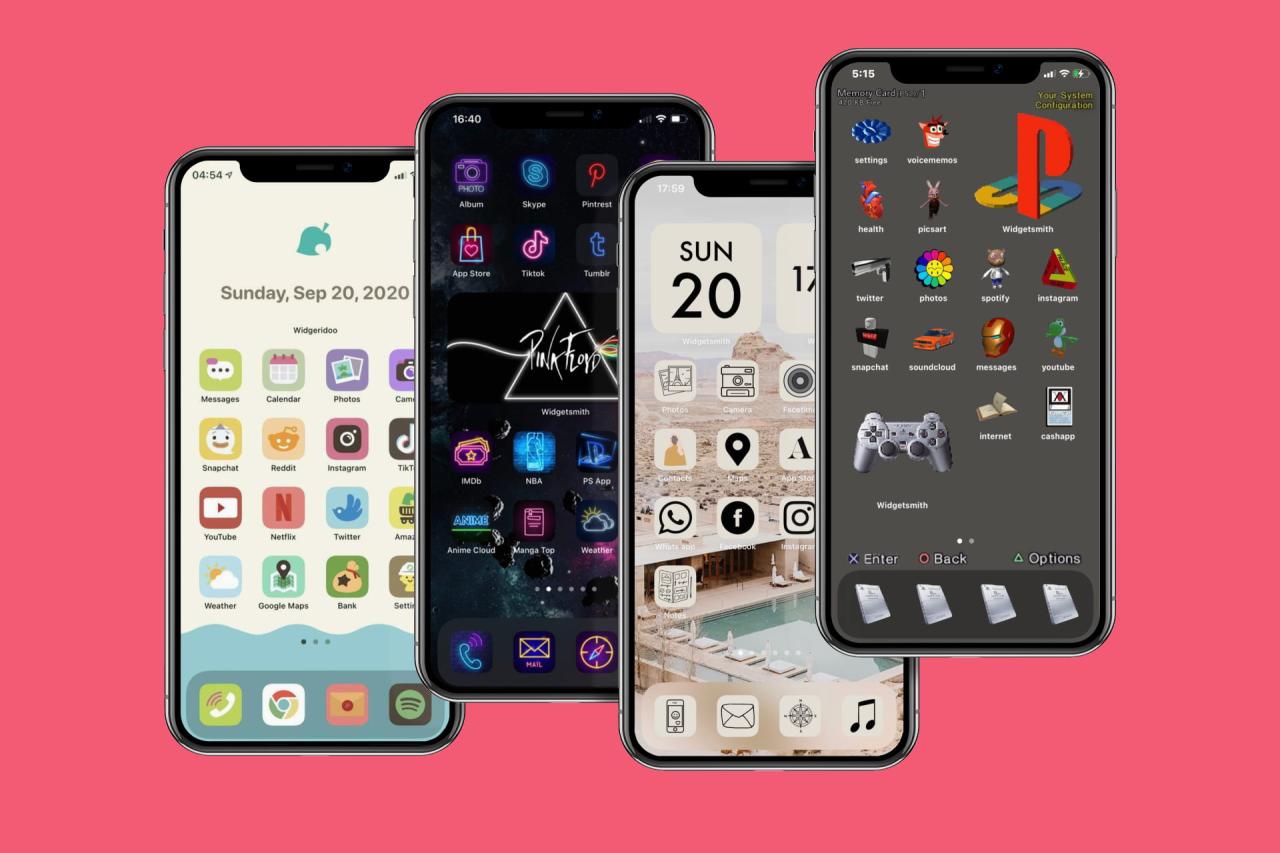
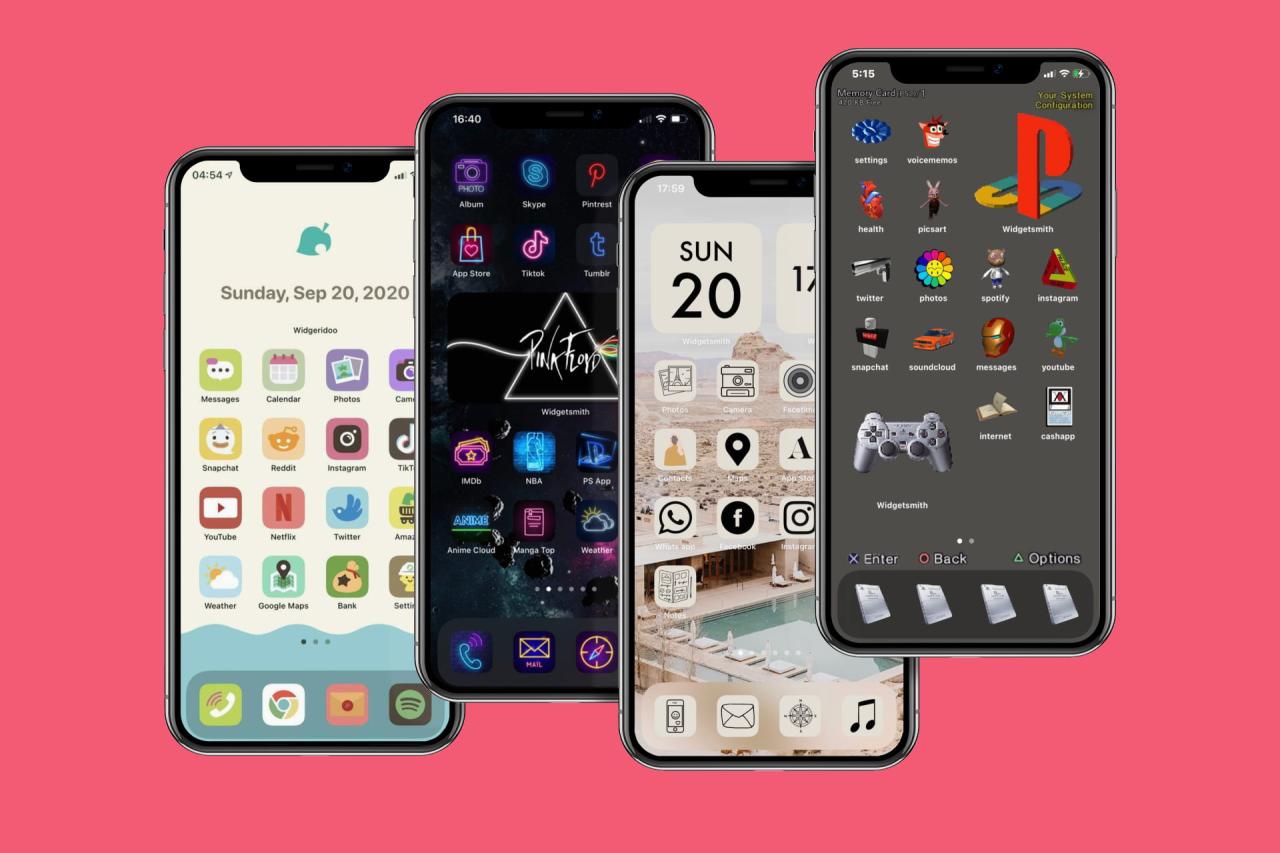
Paquetes de íconos y widgets personalizados
Si desea replicar algo como la imagen de arriba, probablemente querrá descargar un buen paquete de iconos. Estos han existido durante años, pero están recibiendo un interés renovado desde el lanzamiento de iOS 17. Busque paquetes de íconos de iOS en su motor de búsqueda favorito o en Twitter, y es probable que encuentre algo.
Para comenzar, aquí hay algunos lugares donde puede encontrar paquetes de íconos para su pantalla de inicio .
Para agregar pop en su pantalla de inicio, también querrá crear widgets de pantalla de inicio personalizados.
Cree iconos de aplicaciones personalizados con accesos directos
Para agregar nuevos íconos a su pantalla de inicio, simplemente puede cambiar el ícono de la aplicación a una de las opciones de accesos directos incorporados o elegir su propia imagen. ¡Te mostraremos cómo hacer ambas cosas! Abra la aplicación Accesos directos en su iPhone y siga estos pasos.
1) Toque la pestaña Mis accesos directos en la parte inferior y luego el signo + en la parte superior.
2) Toque Agregar acción > Scripting y elija Abrir aplicación o ingrese «Abrir aplicación» en el cuadro de búsqueda en la parte inferior y selecciónelo de la lista Acciones.
3) En el cuadro que aparece, toque Elegir y luego seleccione la aplicación que desea o use la Búsqueda en la parte superior para encontrarla.
4) Toque los tres puntos en la parte superior derecha.
5) Asigne un nombre a su acceso directo . Puede hacer que el nombre del ícono de la aplicación sea diferente en su pantalla de inicio siguiendo los pasos a continuación. Este paso simplemente nombra el acceso directo en la aplicación Accesos directos.
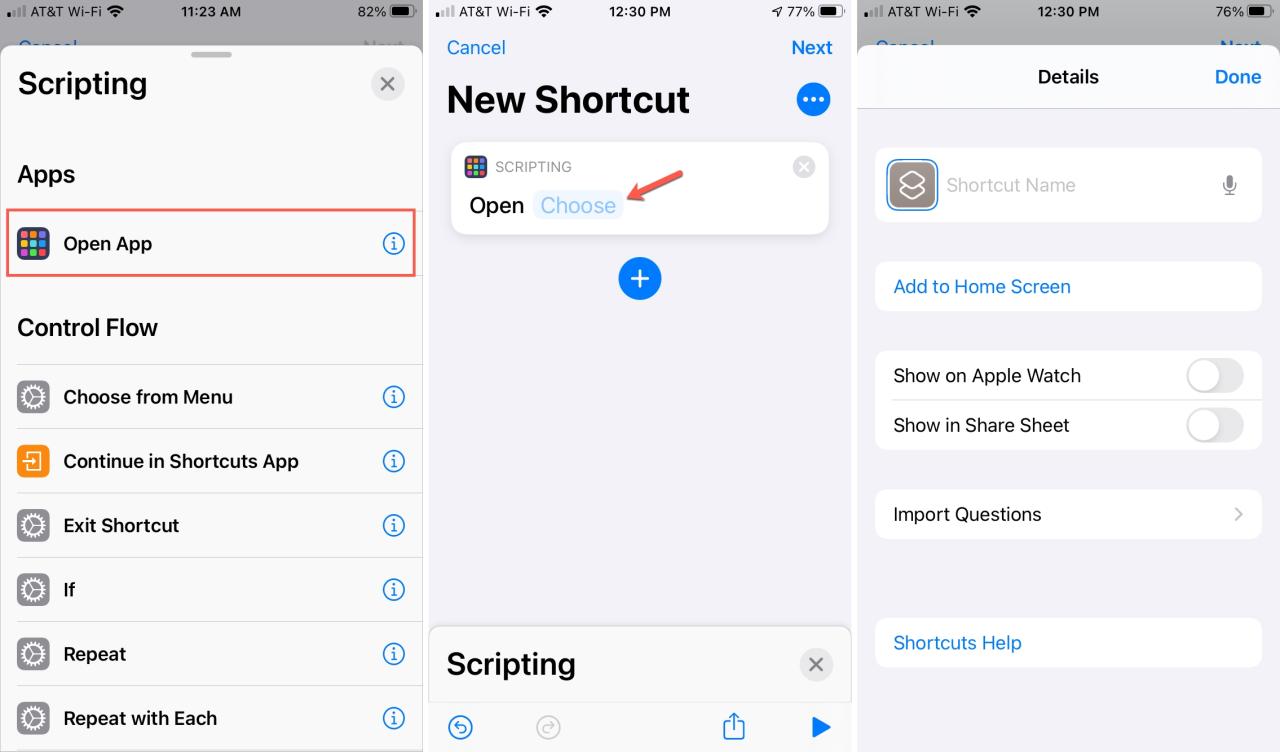
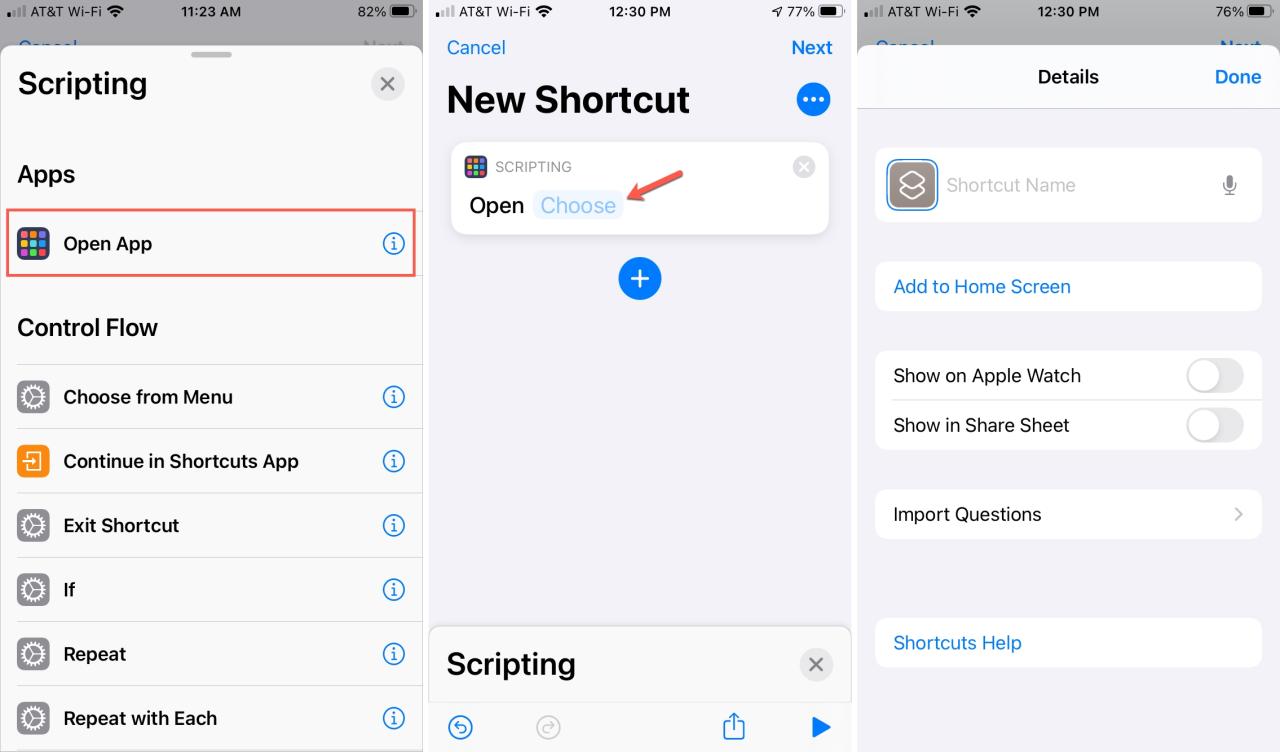
A partir de este punto, los pasos pueden variar. Esto depende de si desea elegir un ícono o agregar su propia imagen.
Elige un icono
Si desea seleccionar un icono de Accesos directos:
a) Toque el icono predeterminado .
b) Elija Glyph y haga su selección. Opcionalmente puede seleccionar un Color.
c) Toque Agregar a la pantalla de inicio .
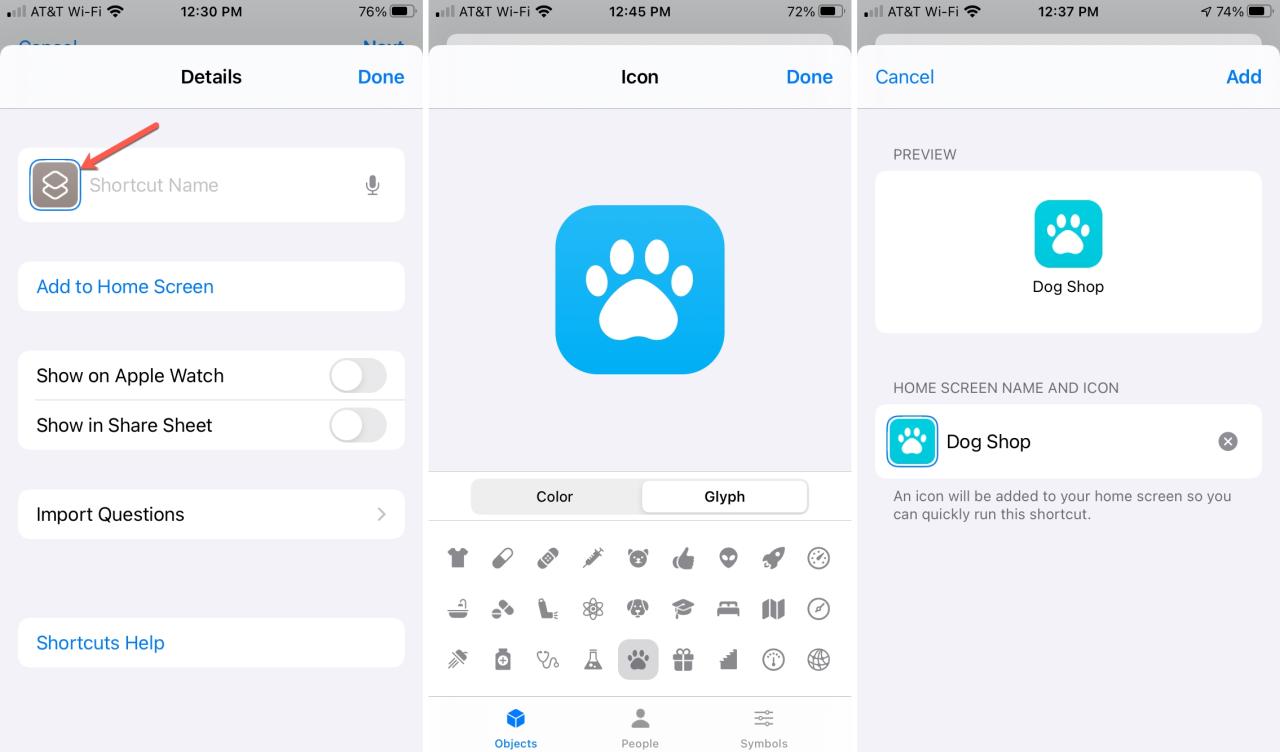
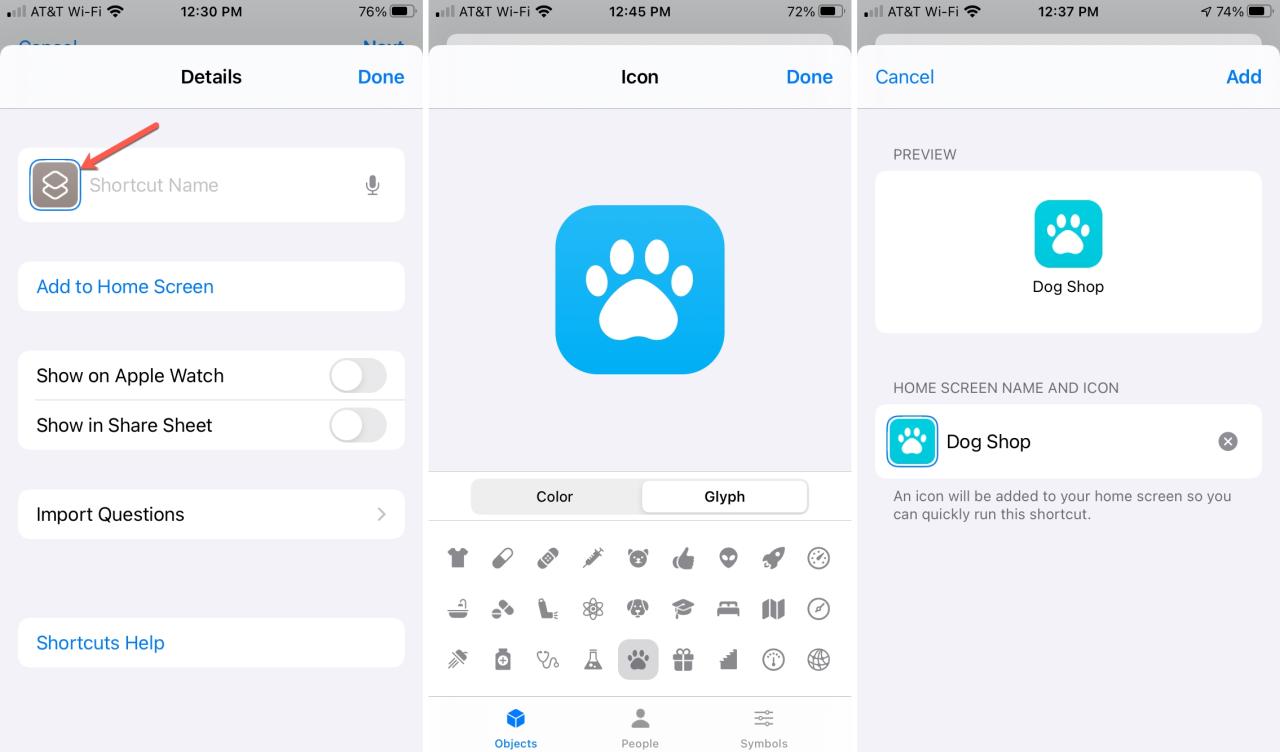
Agrega tu propia imagen
Si quieres usar tu propia imagen:
a) Vaya directamente a Agregar a la pantalla de inicio .
b) Toque el ícono debajo de Nombre e ícono de la pantalla de inicio .
c) Seleccione Elegir archivo , Elegir foto o Tomar foto y siga las indicaciones para la opción que elija.
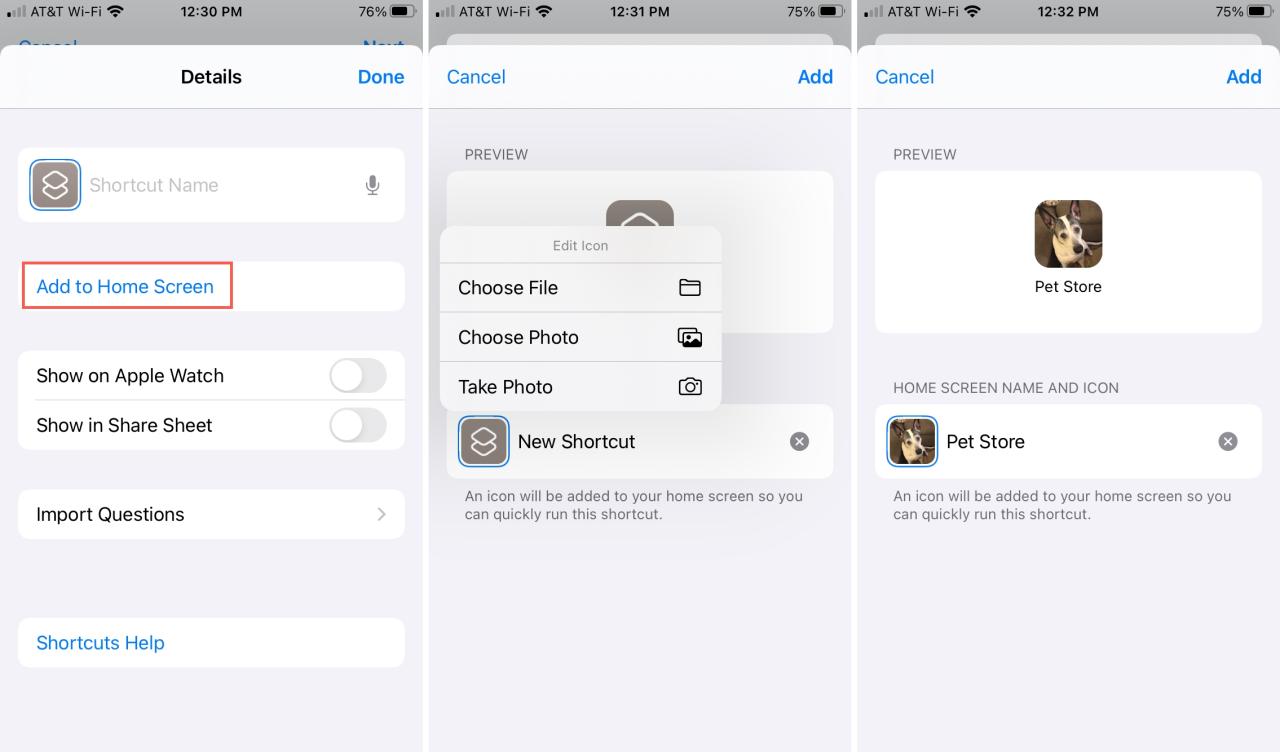
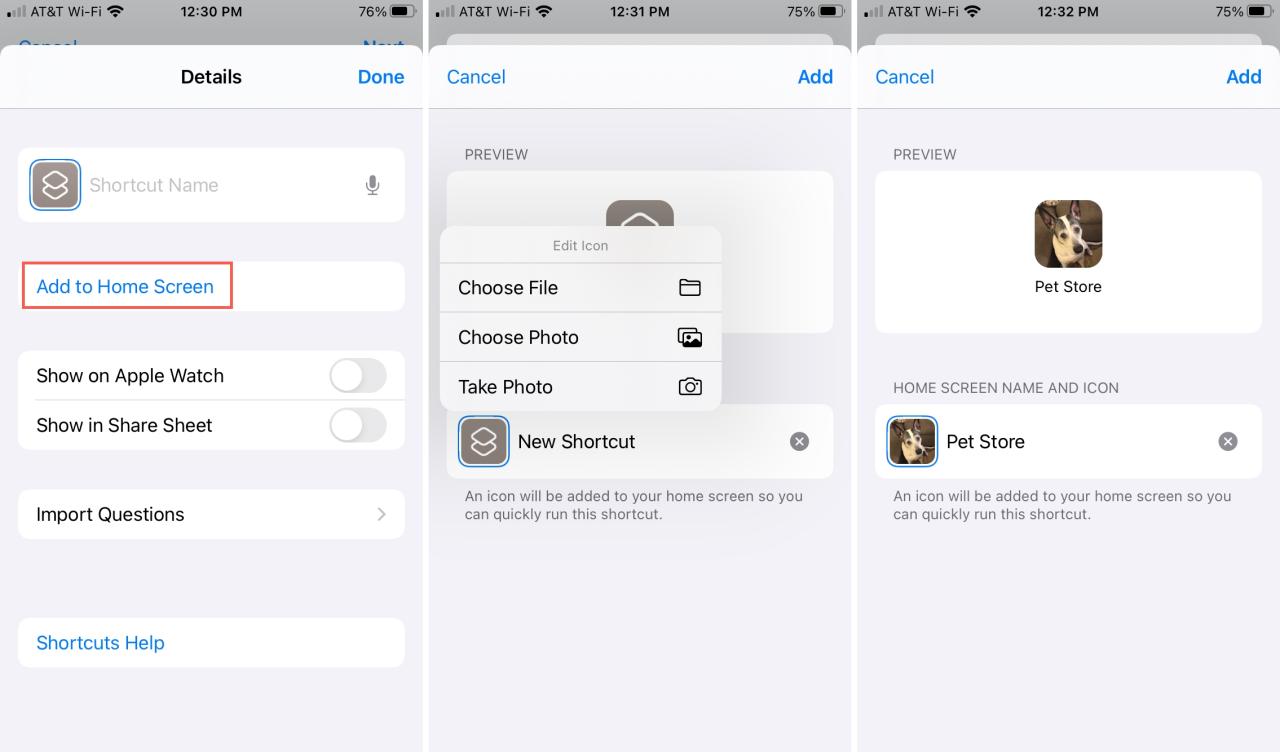
6) Asigne un nombre al atajo para su pantalla de inicio y toque Agregar .
7) Toque Listo y luego Listo nuevamente.
Con los dos conjuntos de pasos anteriores para el tipo de ícono de la aplicación que desea usar, hay una versión más larga de pasos en los que toca Siguiente en lugar de los tres puntos para crear el acceso directo. Luego, desde Todos los accesos directos, toque los tres puntos para el acceso directo y siga los pasos anteriores para agregarlo a la pantalla de inicio. Esta es solo otra forma de crear el acceso directo para abrir la aplicación y uno más largo.
Desventajas de crear iconos de aplicaciones personalizados
Dado que usar la aplicación Accesos directos es básicamente una forma diferente de abrir una aplicación (pero con un ícono diferente), es probable que haya inconvenientes.
- Cuando toca la aplicación en su pantalla de inicio para abrirla, verá brevemente que la aplicación Accesos directos se abre para ejecutar el acceso directo primero. Si bien esto solo lleva unos segundos, sigue siendo una desventaja del método.
- Otro inconveniente es que no verá ningún ícono de insignia que haya habilitado para la aplicación. El acceso directo que crea es solo para abrir la aplicación y no incluye este tipo de función.
Ahora bien, si no le importa esperar unos segundos más para que se abra la aplicación y no usar iconos de insignia para ello, obviamente estas desventajas pueden pasarse por alto.
Envolviendolo
Aunque parece mucho trabajo crear íconos de aplicaciones personalizados, una vez que lo haga por primera vez, el proceso parecerá simple. ¡Y puede que solo tengas que crear toneladas de íconos de aplicaciones para tu pantalla de inicio!
Entonces, háganos saber, ¿va a probar esto y personalizar su pantalla de inicio aún más con diferentes íconos de aplicaciones? ¿O vas a quedarte con los que tienes y simplemente usar widgets? Asegúrese de compartir sus pantallas de inicio personalizadas en los comentarios a continuación o en Twitter .
¿Quieres más espacio en tu pantalla de inicio también? ¡También puede usar Accesos directos para crear íconos en blanco !






